
aaayun.com免费云主机是如何申请图解。免费申请和使用规则有一定调整,具体流程如下:
1 注册帐号并登录
注册帐号
2.1 如下图,按①②③步进入手机认证页面,进行手机初次验证。
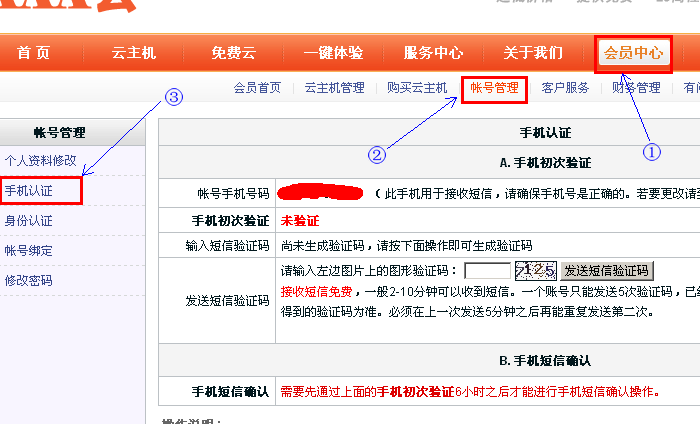
(1)如下图所示,先输入图形验证码,提交后将发送短信验证码到手机:
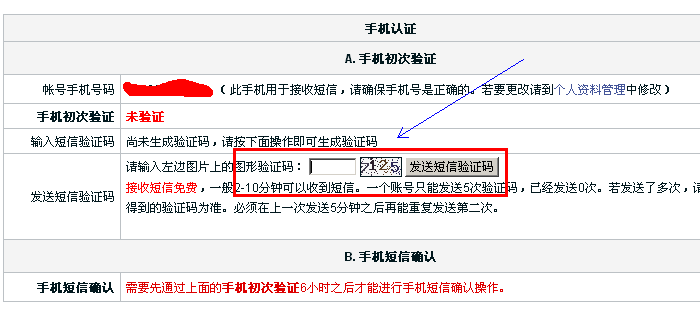
(2)发送短信验证码后,在“输入短信验证码”位置会出现输入框,输入手机收到的短信中的验证码
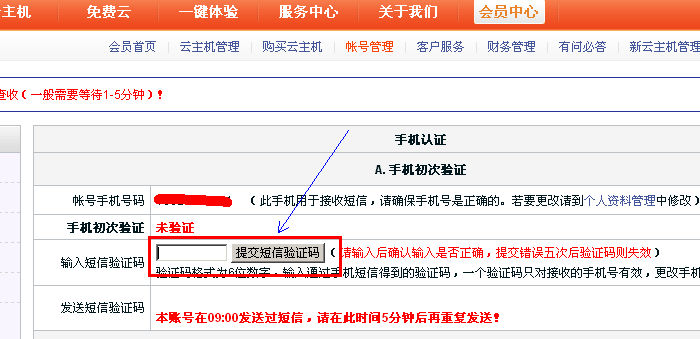
(3)正确输入短信中的验证码后,则通过[手机初次验证],如下图所示
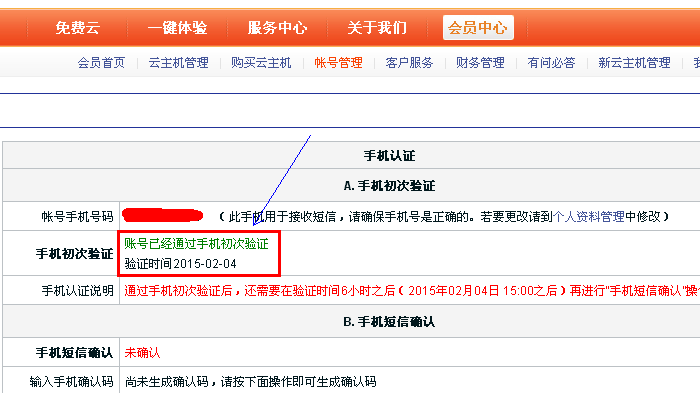
2.2 在上一步操作6小时之后,需要再进入一次[手机短信确认]操作,以确认手机号为当前用户所有。
(1)如下图,先发送短信确认码到手机
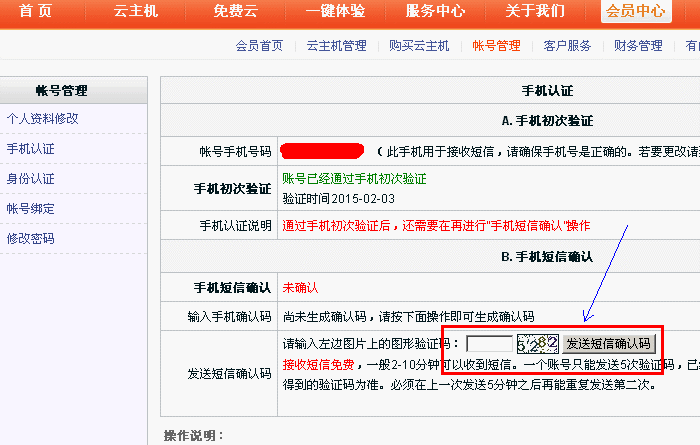
(2)接到到短信后,在下图所示“输入手机确认码”位置输入短信中的确认码
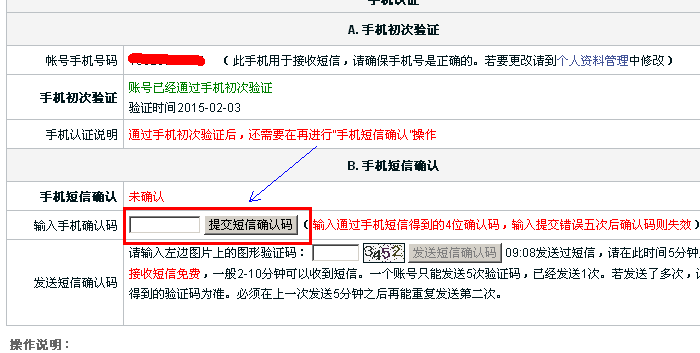
(3)正确输入短信中的确认码,手机认证完成,用户可正常申请新免费或购买新云主机。如下图所示:
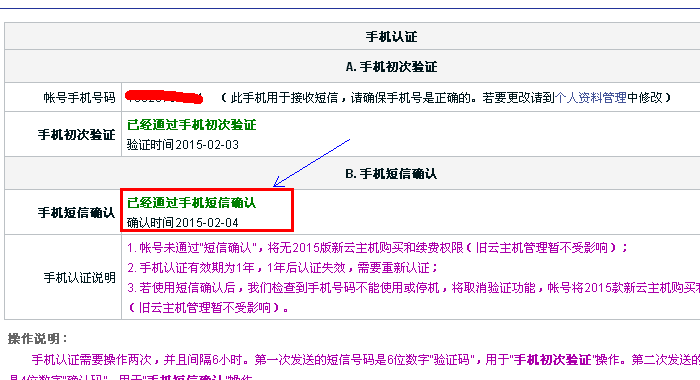
3.1 通过手机认证后,进入免费云主机申请页面 ,在页面最下端,点击需要的产品,即可进入申请页面。
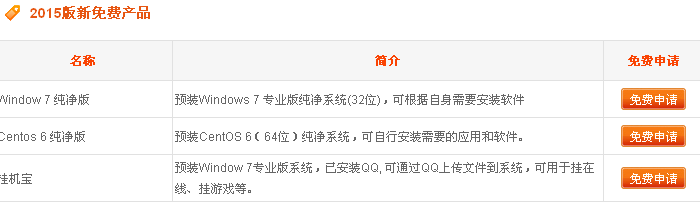
3.2 在申请页面,填写推荐码,阅读并同意服务协议和免费使用条款后点击【立即开通】(若不同意请退出申请)
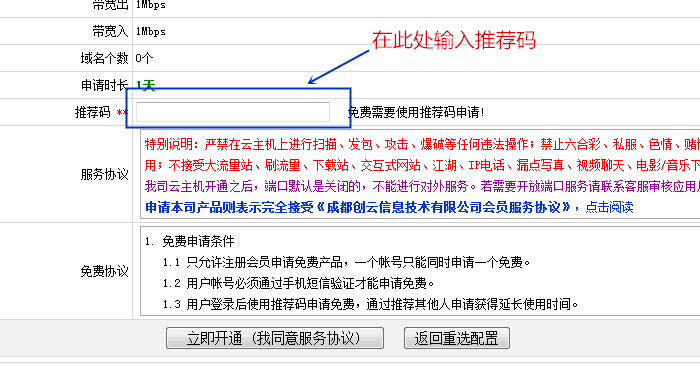
3.3 提交后,正常情况下会为用户开通免费产品,页面将跳转到免费管理页面,会显示用户申请的免费订单,如下图所示:(一般免费云主机开通后需要5分钟左右的时间安装,安装完成后可进行登录管理)
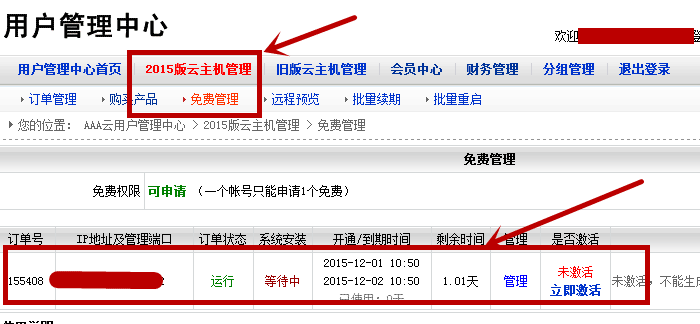
3.4 待安装完成后,点击订单后面的【管理】进入管理页面(在管理页面左边的【查看登录帐号】进入后可查看云主机的登录帐号)
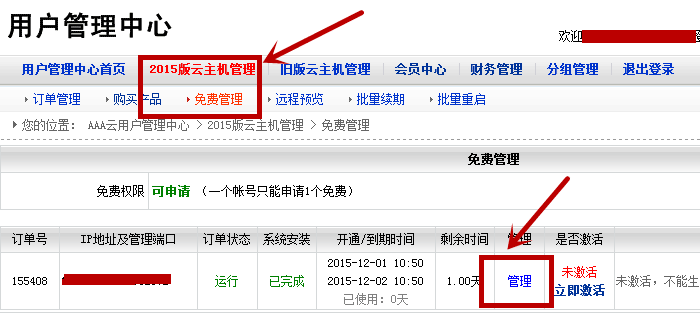
4.1 免费云主机申请8小时后,需要使用手机接收短信激活码进行激活,如下图,在【免费管理】下,点击需要激活的订单后的【立即激活】链接,进入激活页面。

4.2 在激活页面输入验证码后,发送激活码
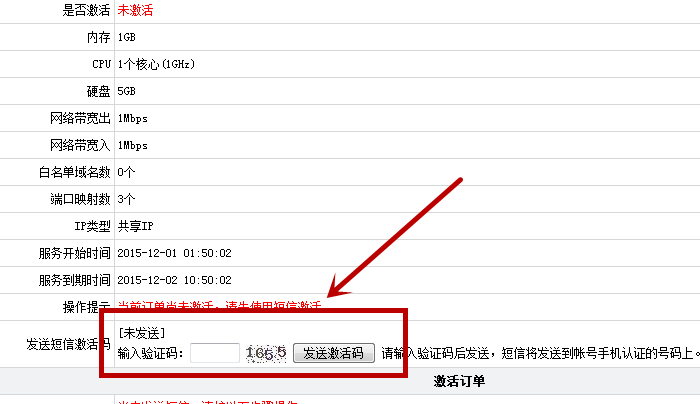
4.3 在[请输入激活码]位置输入短信中收到的激活码,完成激活
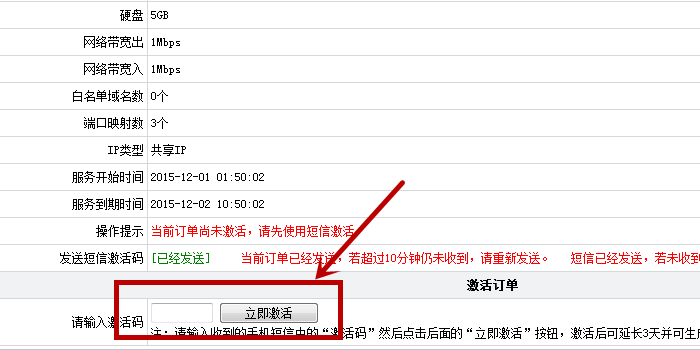
4.4 激活后,订单【订单激活和续期】页面显示以下状态
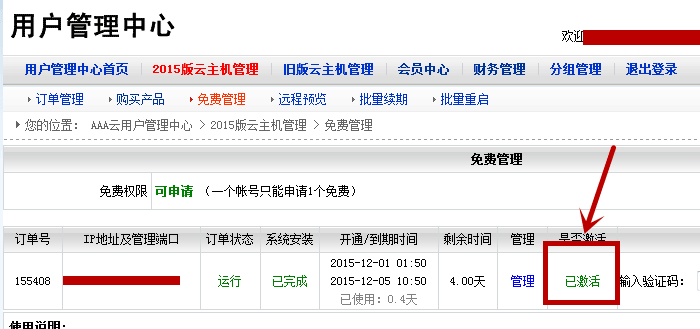
订单激活后即可生成自己的推荐码
5.1 在免费管理页面点击右边【生成推荐码】按钮,输入图形验证码后即可生成自己的推荐码
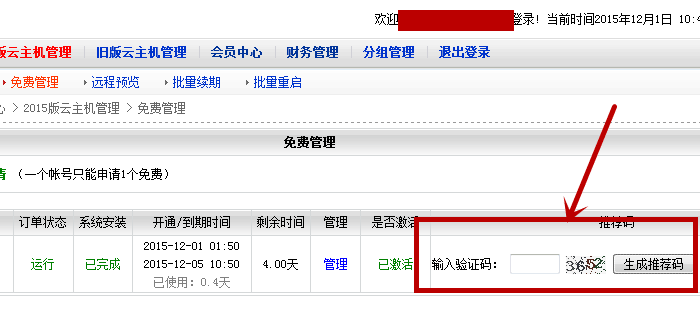
5.2 成功生成推荐码后即可复制推荐码发布出去。如下图所示:
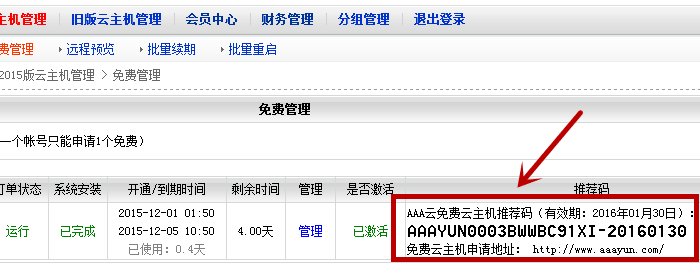
上一篇:Windows Server 2008 修改管理员密码
下一篇:织梦更换模版的方法
 前段时间有站长朋友咨询免费空间小编,说他的公司想做备案,由于法人不经常在公司,无法提供现场照片,所以想问一下,网站负责人能不能是其他人呢?下面小编给大家分析一下:...
前段时间有站长朋友咨询免费空间小编,说他的公司想做备案,由于法人不经常在公司,无法提供现场照片,所以想问一下,网站负责人能不能是其他人呢?下面小编给大家分析一下:...
 前几天有站长朋友咨询免费空间小编,说他的域名在别的服务商里已备案,现在有一个新的域名,想在另一个服务商开新空间,怎么备案呢?下面小编给大家分析一下:...
前几天有站长朋友咨询免费空间小编,说他的域名在别的服务商里已备案,现在有一个新的域名,想在另一个服务商开新空间,怎么备案呢?下面小编给大家分析一下:...
 前段时间有站长朋友咨询免费空间小编,说他有一个网站之前备案了,也就是说有备案号,现在想换别的空间,需要重新备案吗?下面小编给大家分析一下:...
前段时间有站长朋友咨询免费空间小编,说他有一个网站之前备案了,也就是说有备案号,现在想换别的空间,需要重新备案吗?下面小编给大家分析一下:...
 前段时间有位站长朋友咨询了免费空间小编,说他用织梦程序来建设了一个网站,但是在添加新变量后就出现:Request var not allow!也不知道是什么原因,更何况去修改呢?下面小编给大家整理一下.....
前段时间有位站长朋友咨询了免费空间小编,说他用织梦程序来建设了一个网站,但是在添加新变量后就出现:Request var not allow!也不知道是什么原因,更何况去修改呢?下面小编给大家整理一下.....
 前几天有位站长朋友咨询了免费空间小编,说他的网站底部想放一个版权符号,但又不知道怎么打出来?下面小编给大家分析一下方法:...
前几天有位站长朋友咨询了免费空间小编,说他的网站底部想放一个版权符号,但又不知道怎么打出来?下面小编给大家分析一下方法:...
 前段时间有站长朋友咨询免费空间小编,说他想用阿里云的企业邮箱,但是域名又没有备案,怎么样才能够访问得了呢?下面小编给大家分析一下如何解决未备案域名无法访问阿里云企业邮箱?...
前段时间有站长朋友咨询免费空间小编,说他想用阿里云的企业邮箱,但是域名又没有备案,怎么样才能够访问得了呢?下面小编给大家分析一下如何解决未备案域名无法访问阿里云企业邮箱?...
 前段时间有站长朋友咨询免费空产小编,说他的MYSQL数据库提示php上传不能超过2M,不知道怎么解决?下面小编给大家分析一下如何解决php上传不能超过2M?...
前段时间有站长朋友咨询免费空产小编,说他的MYSQL数据库提示php上传不能超过2M,不知道怎么解决?下面小编给大家分析一下如何解决php上传不能超过2M?...